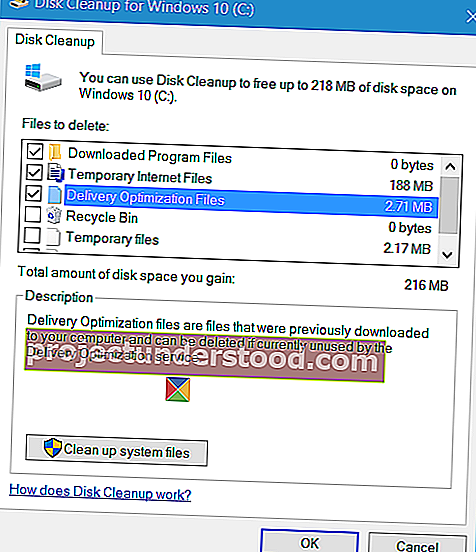配信最適化ファイルを削除できますか?この質問がある場合は、この投稿を読んでください。この投稿では、Windows Update Delivery Optimizationファイルを削除し、失われたディスク領域をWindows 10PCで再利用する方法を説明します。
Windows 10には、Windows Update配信最適化機能が導入されています。この機能では、コンピューターが隣接するコンピューターまたはネットワーク上のコンピューターから更新を取得したり、更新を送信したりできます。これは、更新をはるかに高速に取得することを意味しますが、これらのWindows Update配信最適化ファイルを保存する際に、より大きな帯域幅の請求とディスク領域の損失が残ることもあります。
WindowsUpdate配信の最適化をオフにする方法についてはすでに説明しました。次に、残りの配信最適化ファイルをコンピューターから削除または削除して、ディスク領域を再利用する方法を見てみましょう。
配信最適化ファイルを削除する
組み込みのディスククリーンアップツールを実行します。入力ディスククリーンアップを検索ボックスに。次に、結果をクリックして開きます。
このツールを実行すると、コンピューターで配信最適化ファイルが見つかった場合、それらが結果に表示されます。
それらを削除するには、配信最適化ファイルのチェックボックスをオンにします。これらの配信最適化ファイルは、以前にコンピューターにダウンロードされたファイルです。現在、配信最適化サービスで使用されていない場合は、削除できます。
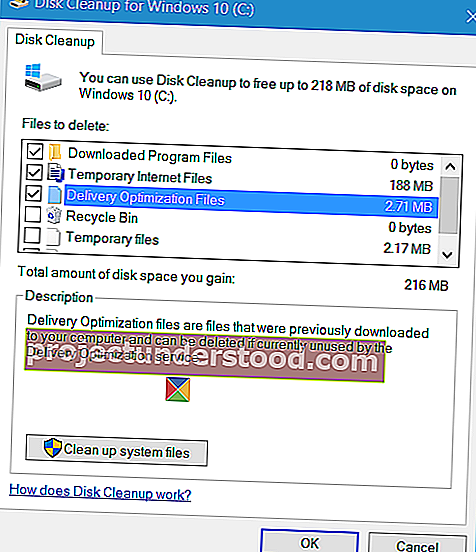
すでにWindows配信の最適化機能を無効にしているので、これらのファイルを安全に削除できます。
ファイルは数MBの場合もあれば、サイズが大きくなる場合もあるため、ファイルを削除すると、ディスク領域をさらに再利用するのに役立ちます。
Windows10コンピューターで1つのことに気づきました。Windows Updateの配信の最適化を無効にしても、ときどきオンになっているのがわかります。多分それはいくつかのWindowsUpdateの後に起こります。したがって、この設定のオンとオフを確認し、設定がオフからオンに戻っていないことを確認する必要があります。したがって、配信最適化ファイルを定期的に削除する必要がある場合もあります。
これらのファイルをシステムに表示しましたか?それらのサイズは何でしたか?